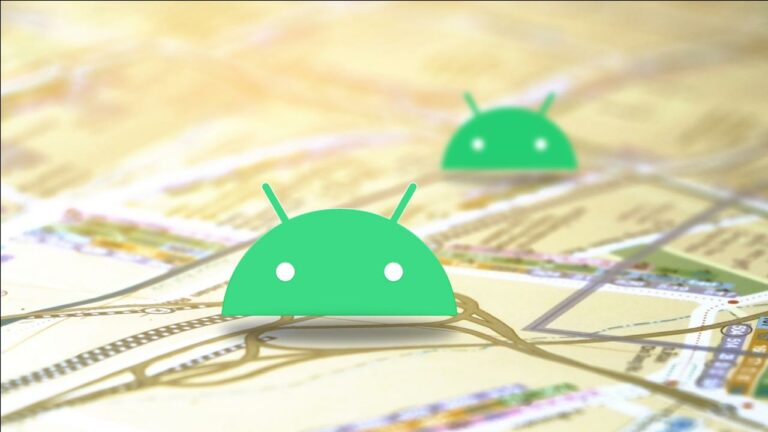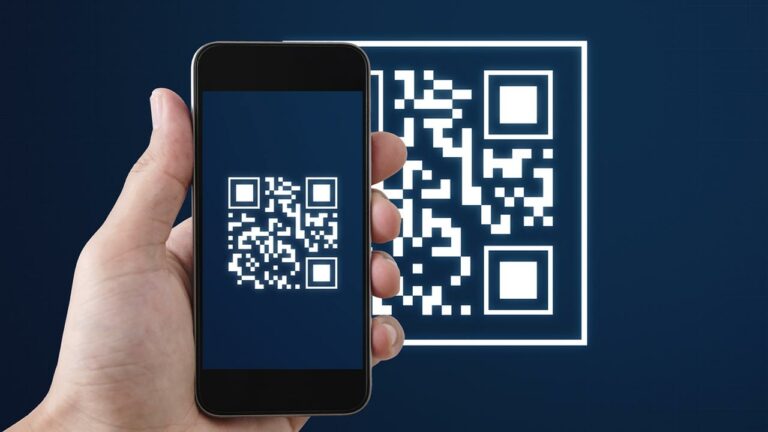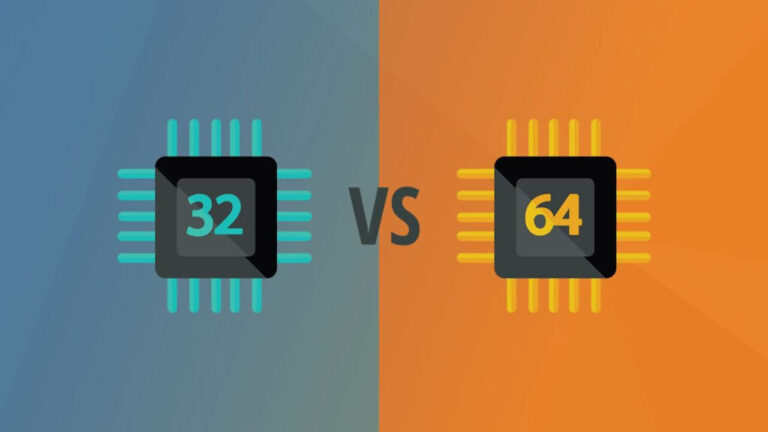تفاوتهای iTunes 12 و iTunes 11، آیا بهبودی حاصل شدهاست؟



مدتهاست آخرین نسخه iTunes منتشر شدهاست. اگر آن را upgrade کرده باشید متوجه تفاوتها با نسخه قبلی شدهاید. iTunes 12 بازطراحی شدهاست. در این مطلب نقاط قوت نسخه جدید را بررسی میکنیم. بهعلاوه مروری سریع روی نحوه سازماندهی و اجرای media، ایجاد پلی لیست و استفاده از iTunes Radio داریم.
interface مسطح و اختصاصی
طراحان استایل Yosemite را به نسخه جدید اضافه کردهاند:
- کل interface جهت بهبود تجربه بصری کاربر، مسطح شدهاست.
- آیکن آبی iTunes 11 به صورتی تغییر کردهاست. ضمناً آیکن واضحتر و سادهتر شدهاست.
- نوار کنترل پلیر بهوضوح باریکتر از ورژن قبل است.
- آیدی Apple هایلایت شدهاست. این تغییر موجب راحتی کاربر هنگام جابهجایی بین حساب کاربریهای مختلفش میشود.

طراحی جدید نوارابزار
iTunes 12 نوارابزار(toolbar) جدیدی طراحی کردهاست:
- نوارابزار از وسط به سمت چپ منتقل شدهاست.
- در iTunes 11 منوهای ابزار در بالا سمت چپ و بالا وسط و بالا سمت راست قرارگرفتند و موارد مربوط به device عمدتاً در قسمت وسط منو جمعآوری شدند. اما در نسخه جدید، منوی function اصلی در گوشه بالا چپ است. همانطور که متوجه شدید iTunes Store از منو خارج شدهاست.

تعویض نوع media
در این نسخه میتوانید نوع media را بهدلخواه خود تعویض کنید. یعنی آیکنهای موزیک، پادکست(Podcast)، فیلم، برنامههای تلویزیونی و ... را نمایش دهید یا مخفی کنید. روی more(...) کلیک کنید و آن را سفارشی کنید. هر موردی که تیک بخورد بهصورت pop-up در منو ظاهر میشود. با این قابلیت، دسترسی به هر نوع media آسانتر است.

Mini player
از جمله نکات قابل توجه نسخه جدید، Mini Player است. پوسته آن سفید است. در iTunes 12 کنترلهای پلیر روی نوار progress تجمیع شدند. برای تغییر آن بهحالت mini، فقط باید روی کاور آلبوم و آیکن گوشه بالا چپ کلیک کنید تا بازیابی شود.

Recently added
iTunes 12 یک function جدید بهنام Recently added به قسمت بالا، راست اضافه کردهاست. میتوانید موارد جدید برای پلی کردن را از آنجا پیدا کنید. این قابلیت با توجه به امکان جستوجوی سریع بسیار مفید است.
در منوی Frequency Recently Added updates ،view میتواند سفارشی شود. گزینههای موجود، ماه جاری(This Month)، سه ماه اخیر(Last 3 Months)، شش ماه اخیر(Last 6 Months) و سال اخیر(Last Year) هستند. میتوانید تیک Show Recently Added را بردارید و آن را کاملاً خاموش کنید.
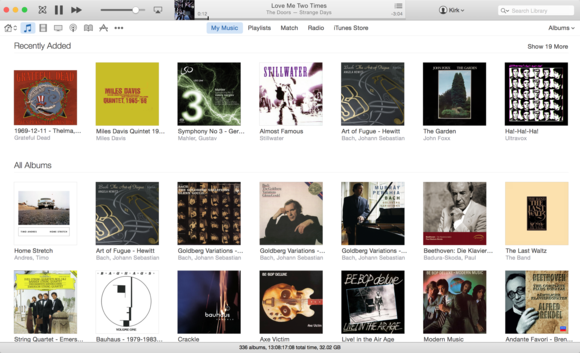
Get Info
برای مشاهده اطلاعات بیشتر درباره یک آیتم، آن را انتخاب کنید. سپس مسیر File>Get Info را بروید. اطلاعات جزئی مثل عنوان آهنگ و مطالب مرتبط دیگر به سمت راست منتقل شدهاست.
اگر میخواهید فیلد جدیدی را اضافه کنید روی Add Field در گوشه پایین چپ Get Info کلیک کنید.
در نسخه جدید، Get Info روی تب Details باز میشود و اطلاعات فایل روی تب File مشاهده میشود.

در وبلاگ فرادرس بخوانید: همگامسازی تصاویر در آیتونز — آیفون، آیپد و مکبوک خود را هماهنگ کنید.